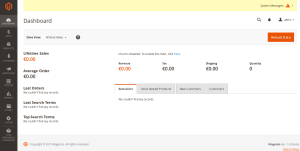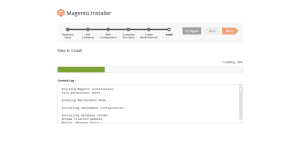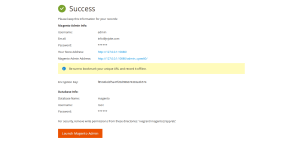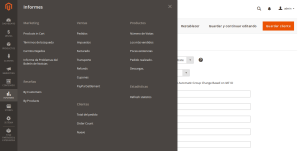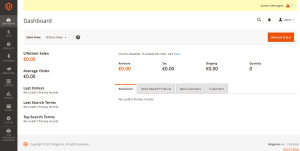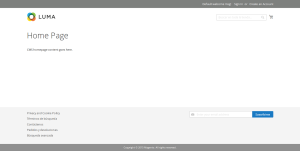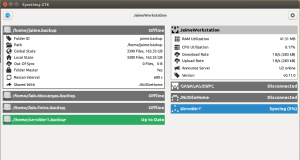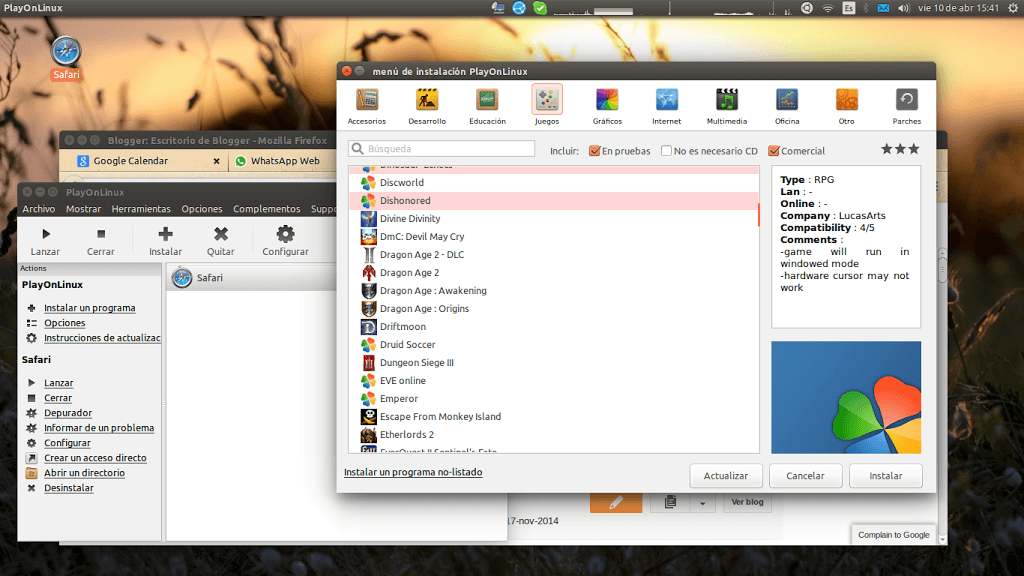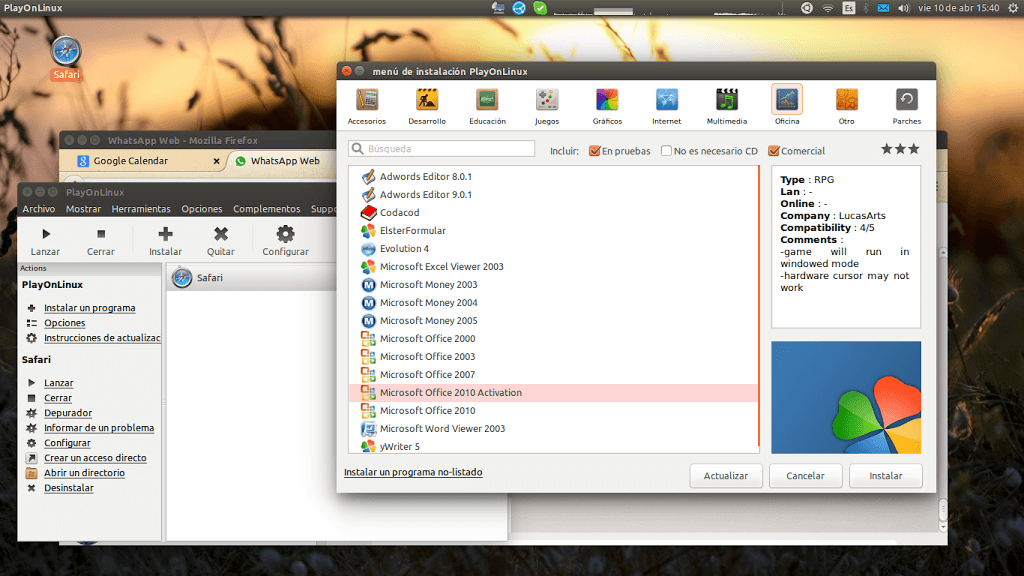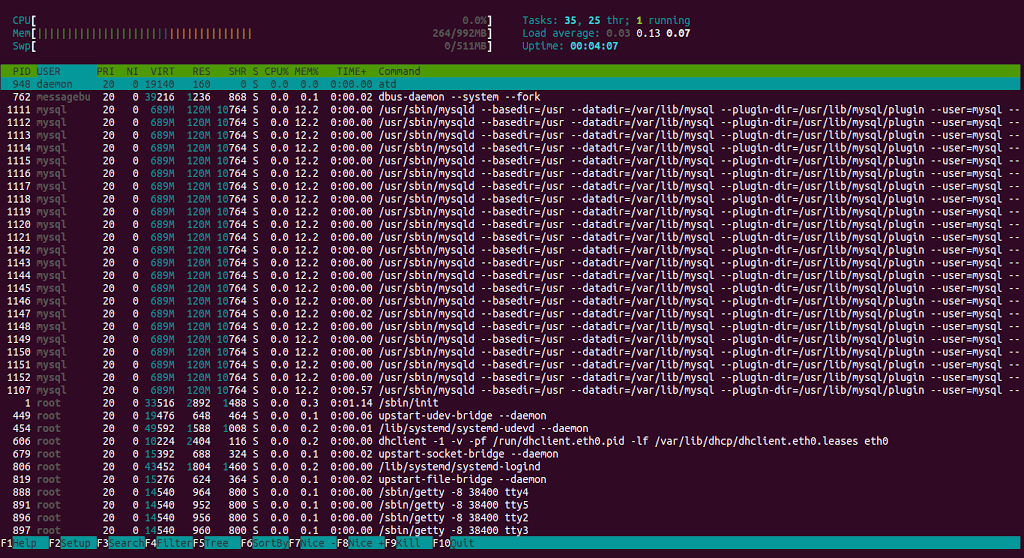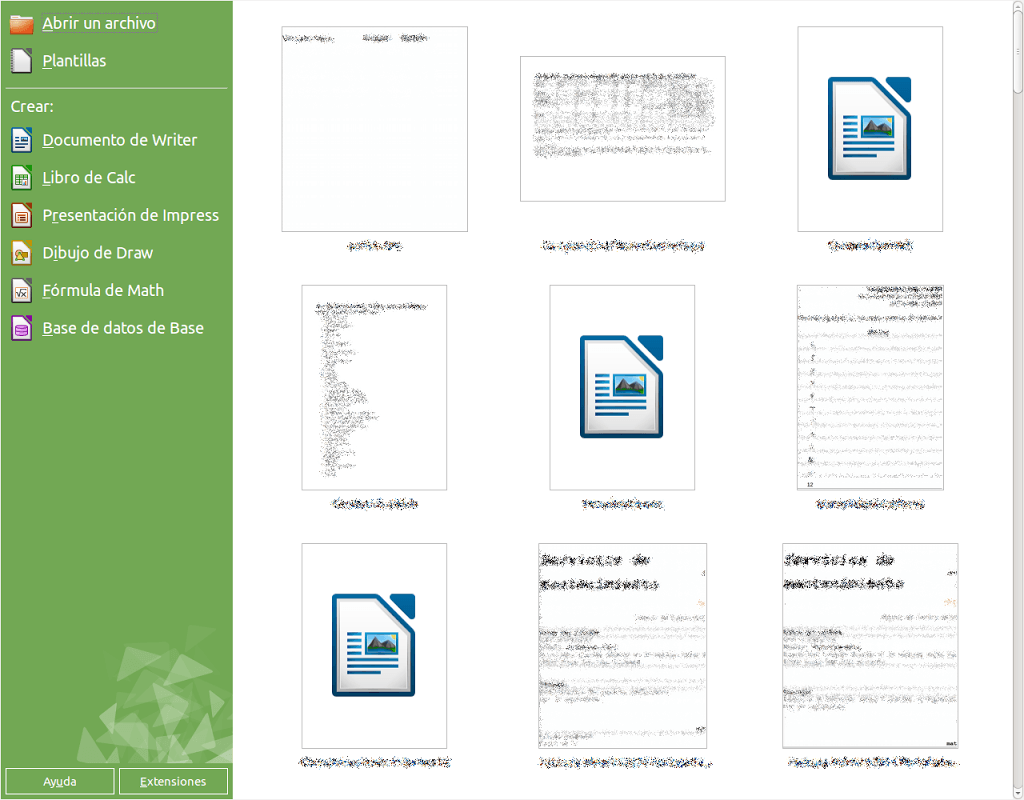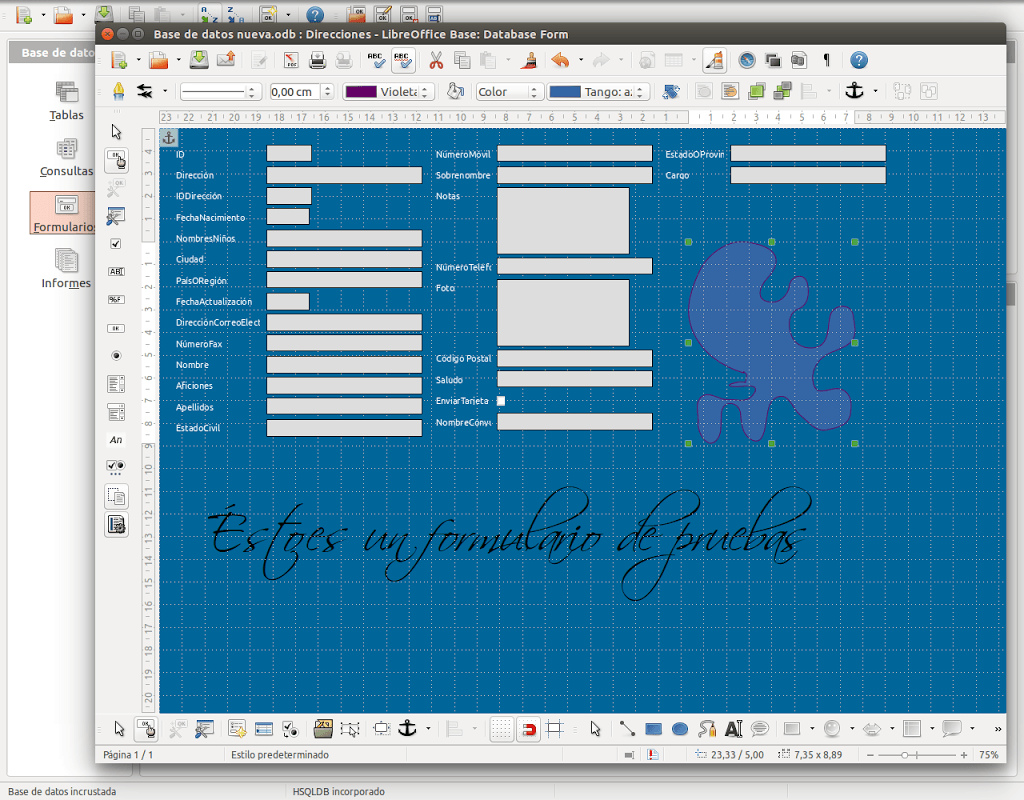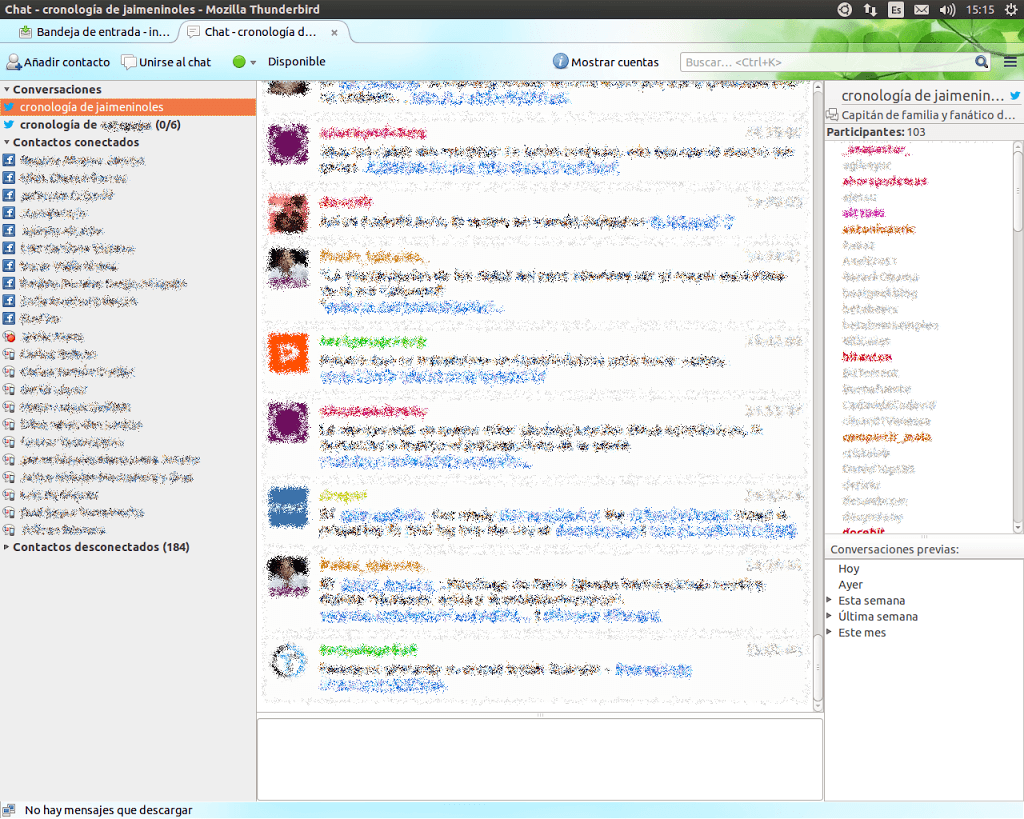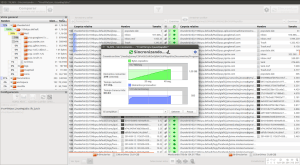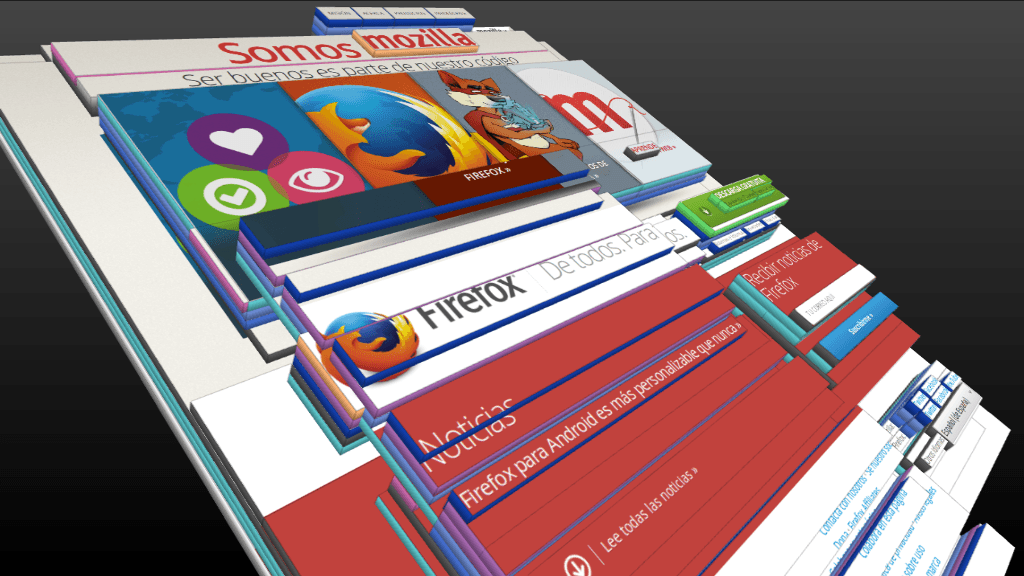De todos las soluciones de tienda online que he conocido hasta la fecha, Magento es de lo más robusto y potente que he visto de código abierto. Estoy conociendo poco a poco los entresijos de Magento 1 en el trabajo, y es buen momento de ver las mejoras que trae Magento 2 y así cotejar.
Es un sistema de información dedicado a la venta robusto, flexible y muy personalizable. Alrededor de Magento se mueve todo un ecosistema de soluciones empresariales de la más alta gama. Todo esto es posible gracias a las características de Magento.
Para explicar todo lo que tiene Magento necesitamos mucho tiempo, terminaríamos antes buscando qué no tiene. Pero también encontrar qué no tiene va a ser difícil porque Magento es todo un referente mundial de las soluciones eCommerce existentes.
Un poco de historia
Nació como proyecto de código abierto en el 2007. Ya en el 2008 fue premiado como mejor nuevo proyecto de código abierto del año. En el año 2009 la empresa Varien lanzó la versión Enterprise con el modelo de negocio de suscripción anual. Ahora mismo es propiedad de Ebay, la cual es propietaria del 100% de la empresa.
Lanzaron también una versión Profesional, pero no debe de haber tenido mucho éxito esta segmentación porque ahora mismo sólo disponemos de la Community Edition y la Enterprise Edition.
Requisitos para la instalación
Se necesita de una buena máquina para correr Magento, por lo menos se recomiendan 2 Gigas de RAM y échale CPUs que cuantos
más mejor. Yo le he puesto una máquina virtual con Vagrant de 4 Gigas de RAM y 2 CPUs. Se ha dejado instalar después de preparar un poco el servidor sin demasiadas configuraciones.
Instalando
Haciendo unas pruebas jugueteando con Vagrant, me ha quedado un script bien sencillo. Ejecutando lo siguiente tenemos automatizada la instalación de todo lo necesario en un servidor Linux para poder instalar Magento 2. Dejo aquí el script para Ubuntu Server con todo en el mismo servidor, Apache y MySQL:
apache_config_file=»/etc/apache2/envvars»
apache_vhost_file=»/etc/apache2/sites-available/magentohost.conf»
php_config_file=»/etc/php5/apache2/php.ini»
mysql_config_file=»/etc/mysql/my.cnf»
sudo apt-get -y install build-essential binutils-doc git npm nodejs htop apache2
sudo openssl req -x509 -nodes -days 365 -newkey rsa:2048 -keyout /etc/ssl/server.key -out /etc/ssl/server.crt -subj «/C=ES/ST=Alicante/L=Alicante/O=MiMagento2/OU=IT Department/CN=mimagento2.local» -passin pass:»»
cat <<EOI > ${apache_vhost_file}
<VirtualHost *:80>
ServerAdmin webmaster@localhost
DocumentRoot /var/www/html
LogLevel debug
ErrorLog /var/log/apache2/error.log
CustomLog /var/log/apache2/access.log combined
<Directory /var/www/html>
AllowOverride All
Require all granted
</Directory>
</VirtualHost>
<VirtualHost *:443>
DocumentRoot /var/www/html
LogLevel debug
ErrorLog /var/log/apache2/error.ssl.log
CustomLog /var/log/apache2/access.ssl.log combined
<Directory /var/www/html>
Options Indexes Includes
Require all granted
</Directory>
SSLEngine on
SSLCipherSuite ALL:!ADH:!EXPORT56:RC4+RSA:+HIGH:+MEDIUM:+LOW:+SSLv2:+EXP:+eNULL
SSLCertificateFile /etc/ssl/server.crt
SSLCertificateKeyFile /etc/ssl/server.key
</VirtualHost>
EOI
sudo a2dissite 000-default
sudo a2ensite magentohost.conf
sudo a2enmod rewrite ssl
sudo service apache2 reload
sudo apt-get -y install php5 php5-curl php5-mysql php5-sqlite php5-xdebug php5-mcrypt php5-gd php5-intl php5-xsl
sudo php5enmod mcrypt
sudo sed -i «s/display_startup_errors = Off/display_startup_errors = On/g» ${php_config_file}
sudo sed -i «s/display_errors = Off/display_errors = On/g» ${php_config_file}
sudo service apache2 reload
php -r «readfile(‘https://getcomposer.org/installer’);» | php
sudo mv composer.phar /usr/local/bin/composer
sudo chown root:root /usr/local/bin/composer
sudo chmod 755 /usr/local/bin/composer
# Instalar MySQL, la contraseña de root es root
echo «mysql-server mysql-server/root_password password root» | sudo debconf-set-selections
echo «mysql-server mysql-server/root_password_again password root» | sudo debconf-set-selections
sudo apt-get -y install mysql-client-5.6 mysql-server-5.6
sudo sed -i «s/bind-address\s*=\s*127.0.0.1/bind-address = 0.0.0.0/» ${mysql_config_file}
# Permitir acceso como root desde cualquier host
echo «GRANT ALL PRIVILEGES ON *.* TO ‘root’@’%’ IDENTIFIED BY ‘root’ WITH GRANT OPTION» | mysql -u root –password=root
echo «GRANT PROXY ON »@» TO ‘root’@’%’ WITH GRANT OPTION» | mysql -u root –password=root
sudo service mysql restart
echo «CREATE DATABASE magento2» | mysql -u root –password=root
Hay quien preferiría Nginx porque en sus inicios ejecutaba en multiples hilos de ejecución las peticiones HTTP, es ligero y sencillo. Ha llovido mucho desde que Nginx era el servidor más rápido del mercado con creces, viendo las últimas estadísticas comparativas entre Apache2 y Nginx más o menos van a la par en la fecha en que les escribo. No es objetivo hacer una comparativa Nginx-Apache en esta entrada así que lo dejaremos para otro momento si cabe.
A partir de aquí ya tenemos el servidor web Apache configurado con PHP, y una base de datos MySQL con la base de datos magento2 ya creada que usaremos para instalar nuestro nuevo Magento. También tenemos instalado globalmente en el sistema Composer, que cuando recién descomprimamos el nuevo magento y vayamos a instalar nos va a pedir que instalemos todas las librerías de PHP.
Descargamos la versión de Magento 2 en un fichero comprimido aquí:
https://www.magentocommerce.com/download
O si preferimos descargar desde el repositorio de códigos fuentes aquí:
https://github.com/magento/magento2/releases
Lo ponemos en el directorio del host principal de Apache que hemos configurado en /var/www/hml, vamos al directorio e instalamos las librerías de PHP:
cd /var/www/html
composer install
Ahora nos queda conectarnos a http://localhost/ para seguir las instrucciones de instalación. Si no vemos una imagen como la del instalador de arriba es que algo no ha ido bien. Para más información sobre Composer y cómo instalarlo de forma global, aparte del script de aquí arriba, podemos consultar una entrada del blog sobre esto o podemos ver las bondades de Composer y cómo la comunidad PHP se está organizando en librerías.
Después de la instalación
Tras esto podemos ver conectándonos a la base de datos que partimos de las no pocas 308 tablas, para empezar. Esto nos da una idea de la magnitud del programa que tenemos entre manos ¿cierto?
Las tareas cron, cachés..
El cron del sistema es el programador de tareas. Cuando recién hemos hecho la instalación, el panel de control nos notificará que instalemos las tareas automáticas para que funcione Magento o que las lancemos manualmente.
Esto hace necesario que tengamos acceso como root, como administradores del sistema, para que podamos configurar estas tareas en el servidor. No podemos instalar Magento en cualquier alojamiento web. O mejor dicho, sí que podemos, pero el funcionamiento va a ser una castaña si no hacemos los ajustes necesarios.
Otro tema que hace necesario un host con acceso como root son las cachés. En un sistema web tenemos caché de base de datos, compilación a bytecodes de PHP, generación de páginas HTML a partir de vistas. Y el gran Varnish, otro elemento a instalar y configurar para sacar el máximo partido a las prestaciones de nuestro servidor, aunque no es imprescindible tenerlo (al contrario de lo que dicen muchos administradores de sistemas). Evitar Varnish si no es necesario, como escuché a un experto en Magento en el último Meet Magento en España, nos puede aliviar las configuraciones ya que a veces este proxy inverso se mete en medio necesitando de más y más configuraciones a medida que instalamos extensiones o personalizamos nuestro Magento.
El sistema de cifrado SSL
En el script de instalación se crea un certificado autofirmado y se guarda en /etc/ssl/. A fecha de hoy ya queda poco para poder crear nuestros propios certificados 100% funcionales, para el entorno de producción o desarrollo, tantos como queramos, con Letsencrypt, pero mientras este sistema nos servirá.
Es de buena costumbre poner el cifrado en la zona de administración (back-end) y en el front-end. Para ello tenemos que configurar las URL base seguras y no seguras poniéndole el https delante. Por defecto se cifrará toda la navegación desde el momento en que haya datos personales de los usuarios. En el back-end se cifrará en todo momento.
Si vas a instalarlo en producción asegúrate de que esté todo funcionando antes de activar SSL en todo el sitio. Tener SSL mejorará el posicionamiento del sitio en los buscadores, pero me ha pasado que una extensión te fastidie todo porque no funcione correctamente, así que más vale probar y probar antes de dejarlo activado definitivamente. Aquí dejo la información para el que le sirva 😉
Características principales
Las bondades de Magento son una larga lista de características así que de entre las principales tenemos:
- Multi-sitio web (varios dominios), multi-almacén y multi-vista de almacén, todo con un mismo panel de administración.
- Multi-idioma, con packs de idiomas disponibles para instalar como extensiones.
- Gestión total del catálogo; categorías y productos.
- Gestión muy potente de atributos de productos.
- Filtrado de productos para mejorar la navegación basado en atributos y características muy avanzado.
- Integración con pasarelas de pago para poder instalar como extensiones.
- Registro detallado que nos informa del estado actual con todo lujo de detalles: últimas ventas, ingresos, productos más vendidos..
- Gestión de datos de clientes, registro, modificación.
- Gestión de los usuarios que acceden al panel de administración.
- Ventas; pedidos, facturas, facturas rectificativas, envíos..
- Herramientas de marketing como emails transaccionales configurables, reglas de precios de catálogo o de carrito, herramientas SEO integradas.
- Gestión de promociones basadas en características de productos o de carritos de la compra. Se pueden utilizar atributos personalizados para las reglas de promociones.
- Temas para instalar; sistemas de páginas estáticas, bloques y widgets para personalizar.
- También tenemos inteligencia de negocio con muchos informes detallados listos para ver en tiempo real.
- Un sistema de gestión de índices y caché.
- Muchas extensiones para personalizar nuestro Magento en su marketplace.
- Por supuesto, acceso para interconectar con otros sistemas mediante punto de entrada a una API.
Magento es enorme, parece el SAP de las soluciones eCommerce Open Source. Soy sincero, no conozco SAP en sus entrañas, pero ya sólo ver que tenemos 300 tablas para guardar los datos necesarios para funcionar me hice una idea. Entrar a detallar las características de cada zona de su panel de administración es una tarea interminable así que será mejor ir directamente a su funcionamiento, empaparse de su documentación, o ir buscando lo que necesites. Recomiendo dar una lectura rápida a las guías de usuario disponibles en su página oficial.
Terminando
Lo que destaca de esta solución eCommerce es su robustez y fiabilidad. Estoy viendo muchas mejoras en la versión 2 con respecto a la 1: aumento de velocidad, sistema totalmente cacheado, compatible con HHVM.. Destaca la integración de la herramienta de consola de Symfony. Tenemos disponible la integración con Odoo mediante la instalación de una extensión en Magento, se abre el acceso al Webservice, e instalando los módulos correspondientes en Odoo podremos sincronizar catálogo, stocks, clientes, pedidos, carros abandonados, etc.. esto último está disponible hasta para la versión 1.9, espero que pronto esté también para Magento 2 😉
Al instalar los códigos me sorprendió que me pidiera ejecutar un ‘composer install’ para comenzar a correr la aplicación. Composer es una herramienta que organiza las librerías PHP, algo que venía haciendo falta. Es una herramienta PHP muy nueva, que están usando frameworks de desarrollo de la talla de Symfony o Laravel. Esto me hace preveer que el código fuente de Magento 2 puede incorporar pronto muchas nuevas mejoras del mundo PHP. Estaremos atentos.
Si has estado probando soluciones como Virtuemart, WooCommerce o Prestashop. Esta solución de código libre es más que interesante. Habrá que valorar qué es lo que necesitas para tu caso, pero lo que si puedo asegurar es que Magento es una gran solución.
El único inconveniente que le veo es que, por lo menos aquí en Spain donde resido, hay muy pocos desarrolladores especializados en Magento. Así que toma el dato, si quieres asegurarte el trabajo, aprende a desarrollar para Magento y no te faltará el trabajo.
Espero que haya dado una buena visión al sistema.
Un saludo.